操作场景
本文档主要指导您如何在服务商管理控制台修改订单的价格。
说明:
操作步骤
用户下单
1. 引导用户在云市场选购所需的产品。请用户进入商品详情页后,单击页面中的立即购买。
2. 引导用户确认订单信息,但暂不支付该商品。
3. 请用户仔细核对购买信息,确认无误后单击立即购买进入结算页面。
4. 引导用户告知子订单号。请用户登录控制台进入费用中心 > 订单管理,单击相关订单所在行的详情,进入订单详情页,并获取相关订单的子订单号。
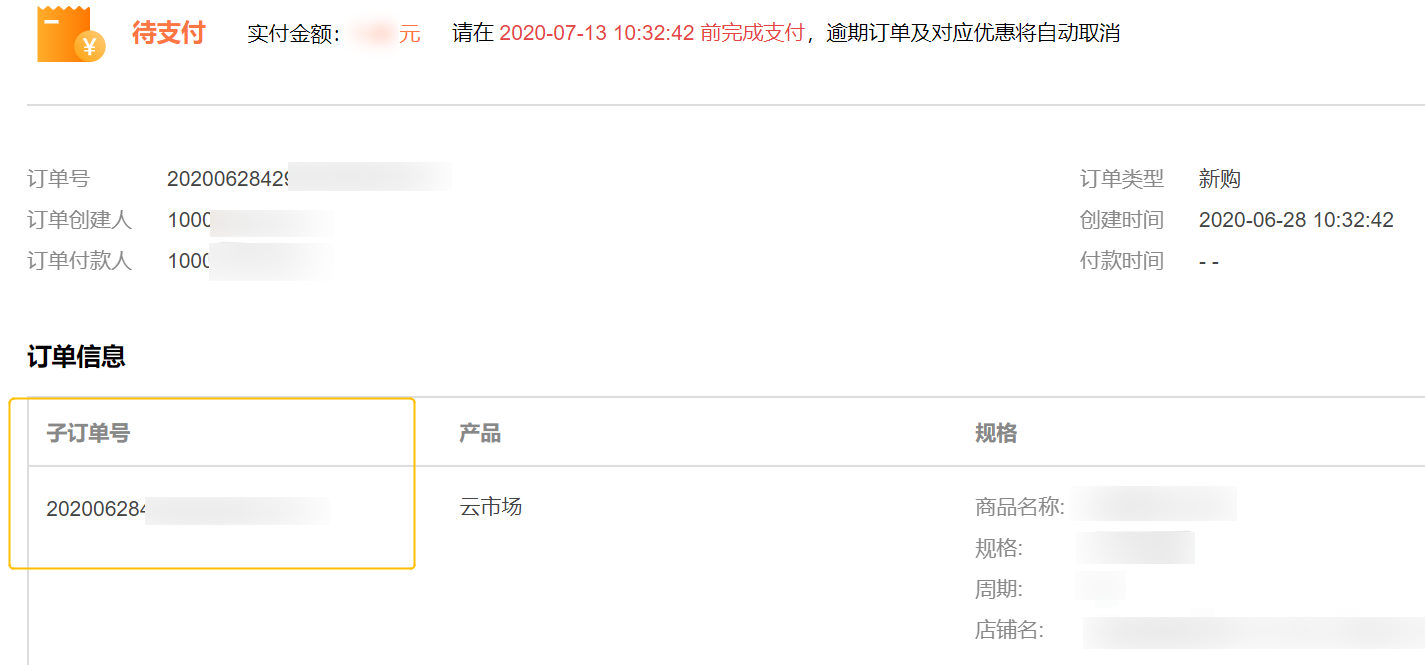
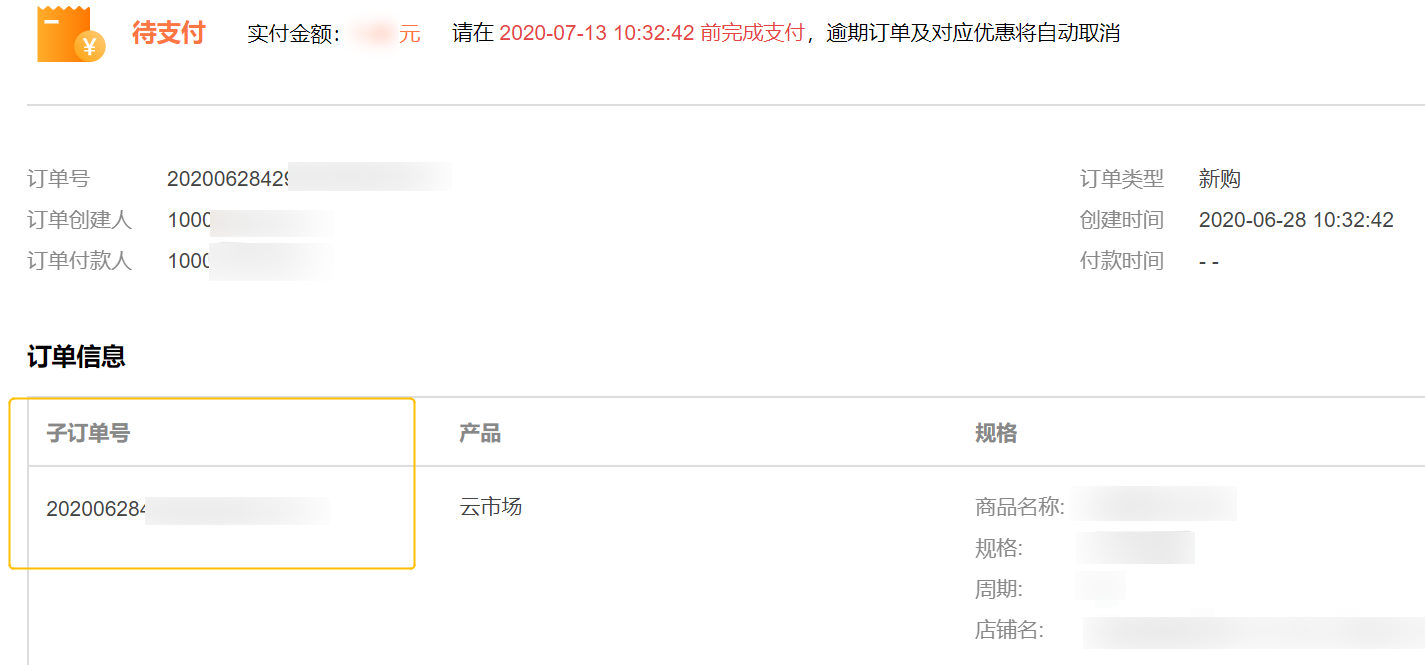
调整商品价格
1. 获取用户子订单号后,请服务商登录 服务商管理控制台,在交易管理 > 订单改价 页面,进行改价操作。
注意:
调整后的价格可设为0,但不可高于原支付价格。
2. 输入用户提供的子订单号,输入调整后的价格,单击页面中的提交。
3. 确认弹窗中的信息无误后,再次单击确定即可完成价格调整。
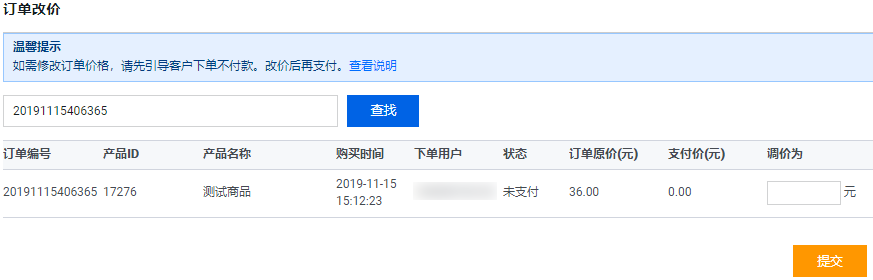
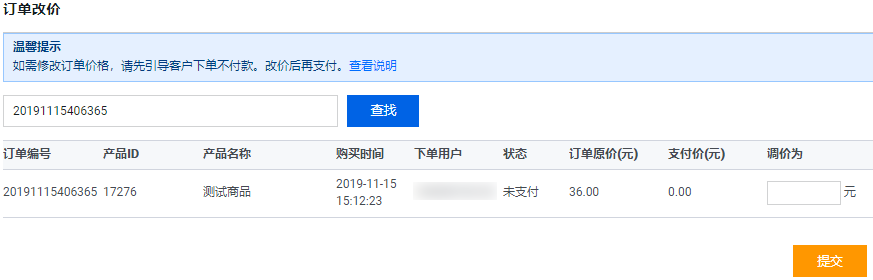
4. 价格调整完成后,通知用户前往控制台费用中心 > 订单管理 页面完成支付。
完成支付
1. 用户收到服务商的支付通知后,前往费用中心 > 订单管理 页面。
2. 在对应订单的操作栏中,单击付款,即可按照调整后的价格完成支付流程。
